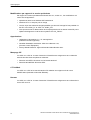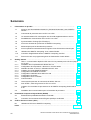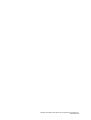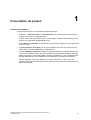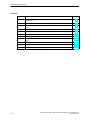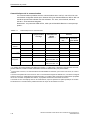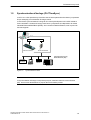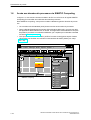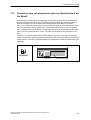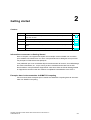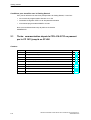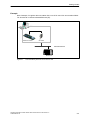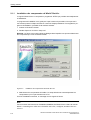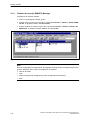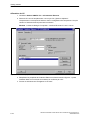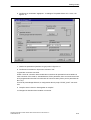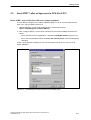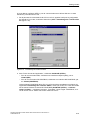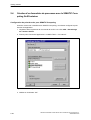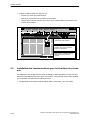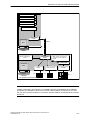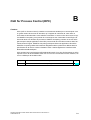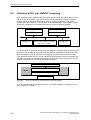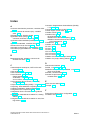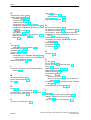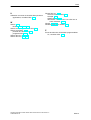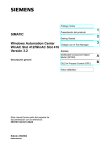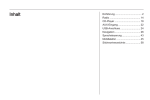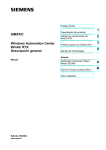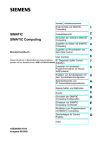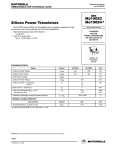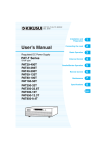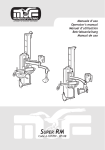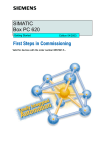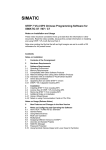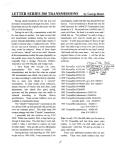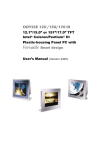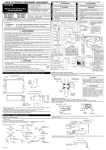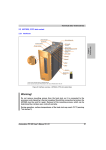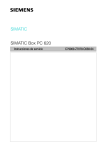Download SIMATIC Windows Automation Center WinAC Slot 412
Transcript
Avant-propos, Sommaire SIMATIC Présentation du produit Getting Started Windows Automation Center WinAC Slot 412/WinAC Slot 416 Version 3.3 Distributed Component Object Model (DCOM) A Ole for Process Control (OPC) B Index 6ES7 673-6CC21-0YA0 6ES7 673-6CC01-0YA0 Edition 01/2003 A5E00065518-05 2 Annexe Présentation Ce manuel fait partie du pack des produits, numéro de référence 1 Consignes de sécurité Ce manuel donne des consignes que vous devez respecter pour votre propre sécurité ainsi que pour éviter des dommages matériels. Elles sont mises en évidence par un triangle d’avertissement et sont présentées, selon le risque encouru, de la façon suivante : ! ! ! Danger signifie que la non-application des mesures de sécurité appropriées conduit à la mort, à des lésions corporelles graves ou à un dommage matériel important. Précaution signifie que la non-application des mesures de sécurité appropriées peut conduire à la mort, à des lésions corporelles graves ou à un dommage matériel important. Avertissement signifie que la non-application des mesures de sécurité appropriées peut conduire à des lésions corporelles légères. Avertissement signifie que la non-application des mesures de sécurité appropriées peut conduire à un dommage matériel. Attention doit vous rendre tout particulièrement attentif à des informations importantes sur le produit, aux manipulations à effectuer avec le produit ou à la partie de la documentation correspondante. Personnel qualifié La mise en service et l’utilisation de l’appareil ne doivent être effectuées que conformément au manuel. Seules des personnes qualifiées sont autorisées à effectuer des interventions sur l’appareil. Il s’agit de personnes qui ont l’autorisation de mettre en service, de mettre à la terre et de repérer des appareils, des systèmes et circuits électriques conformément aux règles de sécurité en vigueur. Utilisation conforme Tenez compte des points suivants : ! Attention L’appareil, le système ou le composant ne doit être utilisé que pour les applications spécifiées dans le catalogue ou dans la description technique, et exclusivement avec des périphériques et composants recommandés par Siemens. Le transport, le stockage, le montage, la mise en service ainsi que l’utilisation et la maintenance adéquats de l’appareil sont les conditions indispensables pour garantir son fonctionnement correct et sûr. Marques de fabrique SIMATIC, SIMATIC HMI et SIMATIC NET sont des marques déposées de SIEMENS AG. Les autres désignations dans ce document peuvent être des marques dont l’utilisation par des tiers à leurs propres fins peut enfreindre les droits des propriétaires desdites marques. Copyright E Siemens AG 1998 - 2003 Tous droits réservés Exclusion de responsabilité Toute communication et reproduction de ce support d’information, toute exploitation ou communication de son contenu sont interdites, sauf autorisation expresse. Tout manquement à cette règle est illicite et expose son auteur au versement de dommages et intérêts. Tous nos droits sont réservés, notamment pour le cas de la délivrance d’un brevet ou celui de l’enregistrement d’un modèle d’utilité. Siemens AG Bereich Automation and Drives Geschaeftsgebiet Industrial Automation Systems Index-2 Postfach 4848, D- 90327 Nuernberg Siemens Aktiengesellschaft Nous avons vérifié la conformité du contenu du présent manuel avec le matériel et le logiciel qui y sont décrits. Or des divergences n’étant pas exclues, nous ne pouvons pas nous porter garants pour la conformité intégrale. Si l’usage de ce manuel devait révéler des erreurs, nous en tiendrons compte et apporterons les corrections nécessaires dès la prochaine édition. Veuillez nous faire part de vos suggestions. Windows Automation Center WinAC Slot 412/WinAC Slot 416 Version 3.3 E Siemens AG 1998 - 2003 A5E00065518-05 Sous réserve de modifications techniques. A5E00065518 Avant-propos Objet du manuel Les composantes logiciels et matériels de Windows Automation Center (WinAC) vous permettent de disposer d’une solution combinée sur PC (automate basé sur PC), associant le traitement des données, le contrôle/commande, la visualisation et la communication. WinAC existe dans les versions suivantes : S WinAC Slot 412 S WinAC Slot 416 Ce manuel contient des généralités sur les différents composantes des versions WinAC Slot 412 et WinAC Slot 416. En outre vous y trouverez les instructions d’installation du logiciel pour WinAC Slot 41x. Connaissances de base nécessaires Pour bien comprendre le manuel, il faut disposer de bonnes connaissances générales dans le domaine de la technique d’automatisation. En outre sont postulées les connaissances suivantes : S Connaissances étendues de S7-400 S Connaissances étendues de STEP 7 Champ d’application du manuel Le présent manuel est valable pour les modules suivants : CPU à partir de la version Nº de référence Microprogramme Matériel CPU 412-2 PCI 6ES7 612-2QH00-0AB4* 3.1 1 CPU 416-2 PCI 6ES7 616-2QL00-0AB4* 3.1 1 Carte d’extension PS 6ES7 678-1RA00-0XB0 – 1 * en rechange Windows Automation Center WinAC Slot 412/WinAC Slot 416 Version 3.3 A5E00065518-05 iii Avant-propos Modifications par rapport à la version précédente Par rapport à la version précédente de WinAC Slot 41x, version 3.1, les modifications suivantes ont été apportées : S opérationnel aussi sous Windows XP Professional S Windows NT 4.0 n’est plus pris en charge S La mise à jour des mémoires images partielles synchrone à l’horloge DP est possible via les SFC 126 “SYNC_PI” et “SFC 127 “SYNC_PO”. S Vous pouvez lancer la détermination de la topologie de bus d’un réseau maître DP par le répéteur de diagnostic via la fonction système 103 “DP_TOPOL”. Approbations S Underwriters Laboratories, Inc.: UL 508 registriert (Industrial Control Equipment) S Canadian Standards Association: CSA C22.2 Nummer 142, (Process Control Equipment) S Factory Mutual Research: Approval Standard Class Number 3611. Marquage CE Les CPU 41x–2 PCI et la carte d’extension PS satisfont aux exigences et aux critères de sécurité des directives européennes suivantes : S Directive 73/23/EEC “Directives sur les basses tensions” S Directive 89/336/EWG “Directive CEM” C-Tick-Mark Les CPU 41x–2 PCI et la carte d’extension PS satisfont aux exigences de la norme AS/NZS 2064 (Australie et Nouvelle–Zélande). Normes Les CPU 41x–2 PCI et la carte d’extension PS satisfont aux exigences et aux critères de la norme CEI 61131-2. iv Windows Automation Center WinAC Slot 412/WinAC Slot 416 Version 3.3 A5E00065518-05 Avant-propos Place du manuel dans la documentation Ce pack de documentation référencé 6ES7 673-6CC01-8CA0 est composé de trois manuels et d’une liste d’opérations, dont les contenus sont les suivants : Présentation Windows Automation Center WinAC Slot 412/WinAC Slot 416 S S Présentation des composantes de WinAC Mise en route Manuel WinAC Controlling avec CPU 412-2 PCI/CPU 416-2 PCI ; configuration, caractéristiques des CPU S Installation et câblage des CPU 41x-2 PCI et de la carte d’extension PS S S S S S Instructions d’installation du logiciel Mise en service des CPU 41x-2 PCI et de la carte d’extension PS Description du panneau de commande, de la synchronisation d’horloge Caractéristiques techniques Compatibilité avec la version 3.1 de WinAC Slot 41x Manuel SIMATIC Computing S S Fonctionnement et utilisation du logiciel SIMATIC Computing Description des contrôles Liste des opérations S7-400 S S S Jeu d’opérations des CPU Description succincte des opérations et temps d’exécution Liste des OB, des événements déclencheurs des ID SZL, des SFC/SFB Recyclage Les CPU 41x–2 PCI et la carte d’extension PS sont recyclables grâce à ses composants peu polluants. Pour un recyclage de votre appareil respectueux de l’environnement, veuillez vous adresser à une société de recyclage des déchets électroniques certifiée. Assistance supplémentaire Pour toute question sur l’utilisation des produits décrits à laquelle vous ne trouvez pas de réponse dans ce manuel, adressez-vous à votre agence Siemens. http://www.ad.siemens.de/partner Centre de formation Nous proposons des cours de formation pour vous permettre de vous familiariser avec les automates programmables SIMATIC S7. Pour participer à l’un de ces cours, adressez-vous à votre agence Siemens, au centre de formation régional le plus proche ou à la centrale à D-90327 Nuremberg : Téléphone : +49 (911) 895-3200. http://www.sitrain.com Windows Automation Center WinAC Slot 412/WinAC Slot 416 Version 3.3 A5E00065518-05 v Avant-propos A&D Technical Support Accessible dans le monde entier à toute heure : Nuernberg Johnson City Beijing Technical Support Worldwide (Nuernberg) Technical Support Heure locale : 0h à 24h / 365 jours Tél. : +49 (0) 180 5050-222 Fax : +49 (0) 180 5050-223 E-Mail : adsupport@ siemens.com GMT : +1:00 Europe / Africa (Nuernberg) United States (Johnson City) Asia / Australia (Beijing) Authorization Technical Support and Authorization Technical Support and Authorization Heure locale : lu-ve de 8h à 17h Heure locale : lu-ve de 8h à 17h Heure locale : lu-ve de 8h30 à 17h30 Tél : +49 (0) 180 5050-222 Tél : +1 (0) 423 262 2522 Tél : +86 10 64 75 75 75 Fax : +49 (0) 180 5050-223 Fax : +1 (0) 423 262 2289 Fax : +86 10 64 74 74 74 E-Mail : adautorisierung@ siemens.com E-Mail : simatic.hotline@ sea.siemens.com E-Mail : adsupport.asia@ siemens.com GMT : +1:00 GMT : –5:00 GMT : +8:00 Les langues parlées au Technical Support et sur la Hotline des autorisations sont généralement l’Allemand et l’Anglais. vi Windows Automation Center WinAC Slot 412/WinAC Slot 416 Version 3.3 A5E00065518-05 Avant-propos Service & Support dans l’Internet En plus de notre offre de documentation, nous vous proposons en-ligne dans l’Internet l’ensemble de notre savoir. http://www.ad.siemens.de/support Vous y trouverez : S Informations-Produit actuelles (Aktuells), FAQs (Frequently Asked Questions), téléchargements, trucs et astuces. S Le Newsletter vous communique en permanence les informations les plus actuelles sur vos produits. S Le Knowledge Manager trouve pour vous les documents que vous cherchez. S Dans le forum, les utilisateurs et les spécialistes du monde entier font échange de leur expérience. S Par notre base de données ”Interlocuteurs”, vous trouverez sur site votre interlocuteur pour le thème Automation & Drives. S Vous trouverez sous le mot-clé ”Service” des informations sur le service sur site, les réparations, les pièces détachées et bien d’autres sujets. Windows Automation Center WinAC Slot 412/WinAC Slot 416 Version 3.3 A5E00065518-05 vii Sommaire 1 Présentation du produit . . . . . . . . . . . . . . . . . . . . . . . . . . . . . . . . . . . . . . . . . . . . . . . . . . . . . . . 1.1 2 Q’est-ce que l’automatisation basée PC (PC-based Automation) avec SIMATIC WinAC ? . . . . . . . . . . . . . . . . . . . . . . . . . . . . . . . . . . . . . . . . . . . . . . . . . . . . . . . . . . . . . 1-3 1.2 Commande de processus avec la CPU 41x-2 PCI . . . . . . . . . . . . . . . . . . . . . . . . . 1-4 1.3 La carte d’extension PS vous apporte une sécurité supplémentaire en service . 1-6 1.4 Possibilités de communication avec la CPU 41x-2 PCI . . . . . . . . . . . . . . . . . . . . . 1-7 1.5 Synchronisation d’horloge (PLCTimeSync) . . . . . . . . . . . . . . . . . . . . . . . . . . . . . . . . 1-9 1.6 Accès aux données du processus via SIMATIC Computing . . . . . . . . . . . . . . . . . 1-10 1.7 Mnémoniques pour les données du processus . . . . . . . . . . . . . . . . . . . . . . . . . . . . 1-11 1.8 Accès à plusieurs automates Control Engines via les fichiers de mnémoniques 1-12 1.9 Utilisation de SIMATIC Computing via un réseau DCOM... . . . . . . . . . . . . . . . . . . 1-13 1.10 Connexion d’applications tierces à SIMATIC Computing via OPC . . . . . . . . . . . . 1-14 1.11 Raccourcis vers vos programmes grâce au Gestionnaire d’outils WinAC . . . . . . 1-15 Getting started . . . . . . . . . . . . . . . . . . . . . . . . . . . . . . . . . . . . . . . . . . . . . . . . . . . . . . . . . . . . . . . 2-1 2.1 A B 1-1 2.1.1 2.1.2 2.1.3 2.1.4 2.1.5 2.1.6 2.1.7 2.1.8 2.1.9 Tâche : communication depuis la CPU 416-2 PCI en passant par le CP 1613 jusqu’à un S7-400 . . . . . . . . . . . . . . . . . . . . . . . . . . . . . . . . . . . . . . . . . . . . . . . . . . . . . . . . . . . . 2-2 Installation des composantes de WinAC Slot 41x . . . . . . . . . . . . . . . . . . . . . . . . . . 2-4 Configurateur de composants : décerner un nom de station . . . . . . . . . . . . . . . . . 2-5 Assistant de mise en service : affectation des CP 1613 . . . . . . . . . . . . . . . . . . . . . 2-6 Création d’un projet SIMATIC Manager . . . . . . . . . . . . . . . . . . . . . . . . . . . . . . . . . . . 2-8 Configuration du matériel du PC620 . . . . . . . . . . . . . . . . . . . . . . . . . . . . . . . . . . . . . 2-9 Configuration matérielle de la station S7-400 . . . . . . . . . . . . . . . . . . . . . . . . . . . . . . 2-12 Configuration du réseau . . . . . . . . . . . . . . . . . . . . . . . . . . . . . . . . . . . . . . . . . . . . . . . . 2-13 Configuration d’une connexion . . . . . . . . . . . . . . . . . . . . . . . . . . . . . . . . . . . . . . . . . . 2-14 Communication . . . . . . . . . . . . . . . . . . . . . . . . . . . . . . . . . . . . . . . . . . . . . . . . . . . . . . . 2-16 2.2 Lancement du panneau de commande de WinAC Slot 41x . . . . . . . . . . . . . . . . . . 2-16 2.3 Avec STEP 7, aller en ligne avec la CPU 41x-2 PCI . . . . . . . . . . . . . . . . . . . . . . . . 2-17 2.4 Création d’un formulaire de processus avec le SIMATIC Computing SoftContainer . . . 2-20 2.5 Installation des communications pour le formulaire de processus . . . . . . . . . . . . 2-22 Distributed Component Object Model (DCOM) . . . . . . . . . . . . . . . . . . . . . . . . . . . . . . . . . . A-1 A.1 Extension des possibilités de WinAC via DCOM . . . . . . . . . . . . . . . . . . . . . . . . . . . A-2 A.2 Connexion à un automate Control Engine spécifique via DCOM . . . . . . . . . . . . . A-4 OLE for Process Control (OPC) . . . . . . . . . . . . . . . . . . . . . . . . . . . . . . . . . . . . . . . . . . . . . . . . B-1 B.1 B-2 Utilisation d’OPC avec SIMATIC Computing . . . . . . . . . . . . . . . . . . . . . . . . . . . . . . Index . . . . . . . . . . . . . . . . . . . . . . . . . . . . . . . . . . . . . . . . . . . . . . . . . . . . . . . . . . . . . . . . . . . . . . Index-1 viii Windows Automation Center WinAC Slot 412/WinAC Slot 416 Version 3.3 A5E00065518-05 Sommaire Figures 1-1 1-2 1-3 1-4 1-5 1-6 1-7 1-8 1-9 1-10 1-11 2-1 2-2 2-3 2-4 2-5 2-6 2-7 2-8 2-9 2-10 2-11 2-12 2-13 2-14 2-15 2-16 2-17 2-18 2-19 2-20 2-21 A-1 A-2 A-3 B-1 B-2 Utilisation de la CPU 41x-2 PCI dans WinAC Slot 41x . . . . . . . . . . . . . . . . . . . . . . Panneau de commande . . . . . . . . . . . . . . . . . . . . . . . . . . . . . . . . . . . . . . . . . . . . . . . . Carte d’extension PS . . . . . . . . . . . . . . . . . . . . . . . . . . . . . . . . . . . . . . . . . . . . . . . . . . Possibilité de communication avec la CPU 41x-2 PCI . . . . . . . . . . . . . . . . . . . . . . Synchronisation horaire . . . . . . . . . . . . . . . . . . . . . . . . . . . . . . . . . . . . . . . . . . . . . . . . Accès aux données du processus via SIMATIC Computing . . . . . . . . . . . . . . . . . Accès aux données dans le ”contrôleur” via des mnémoniques STEP 7 . . . . . . . Accès aux données de plusieurs ”contrôleurs” via un fichier de mnémoniques . Connexion de WinAC à plusieurs ordinateurs via un réseau DCOM . . . . . . . . . . Connexion d’applications tierces à SIMATIC Computing via OPC . . . . . . . . . . . . Gestionnaire d’outils WinAC et icône . . . . . . . . . . . . . . . . . . . . . . . . . . . . . . . . . . . . . Communication par le CP 1613 à une S7-400 . . . . . . . . . . . . . . . . . . . . . . . . . . . . . Installation des composantes de WinAC Slot 41x . . . . . . . . . . . . . . . . . . . . . . . . . . Configurateur de composants : décerner un nom de station . . . . . . . . . . . . . . . . . Assistant de mise en service : paramètres pour le CP 1613 . . . . . . . . . . . . . . . . . Création d’un projet . . . . . . . . . . . . . . . . . . . . . . . . . . . . . . . . . . . . . . . . . . . . . . . . . . . . Sélectionner le profilé-support . . . . . . . . . . . . . . . . . . . . . . . . . . . . . . . . . . . . . . . . . . . CP 1613 : propriétés interface Ethernet . . . . . . . . . . . . . . . . . . . . . . . . . . . . . . . . . . Affectation du CP . . . . . . . . . . . . . . . . . . . . . . . . . . . . . . . . . . . . . . . . . . . . . . . . . . . . . Equipement matériel de la station S7-400 . . . . . . . . . . . . . . . . . . . . . . . . . . . . . . . . Configuration du réseau . . . . . . . . . . . . . . . . . . . . . . . . . . . . . . . . . . . . . . . . . . . . . . . . Création d’une connexion . . . . . . . . . . . . . . . . . . . . . . . . . . . . . . . . . . . . . . . . . . . . . . . Propriétés de la connexion . . . . . . . . . . . . . . . . . . . . . . . . . . . . . . . . . . . . . . . . . . . . . Appel du contrôleur WinAC Slot . . . . . . . . . . . . . . . . . . . . . . . . . . . . . . . . . . . . . . . . . Paramétrage de l’interface PG/PC pour PC internal (local) . . . . . . . . . . . . . . . . . . Connexion de STEP 7 avec WinAC Slot via un réseau . . . . . . . . . . . . . . . . . . . . . Paramétrage de l’interface PG/PC . . . . . . . . . . . . . . . . . . . . . . . . . . . . . . . . . . . . . . . Paramétrage de l’interface PG/PC pour SIMATIC Computing . . . . . . . . . . . . . . . . Conteneur SoftContainer avec un formulaire de processus vide . . . . . . . . . . . . . . Insérer un SIMATIC Data Control via la barre d’outils . . . . . . . . . . . . . . . . . . . . . . . Appel de la boîte de dialogue ”Propriétés” pour le Data Control . . . . . . . . . . . . . . Connexion du Data Control à WinLC . . . . . . . . . . . . . . . . . . . . . . . . . . . . . . . . . . . . . Utilisation de composantes WinAC avec DCOM sur un seul ordinateur . . . . . . . Utilisation de WinAC sur plusieurs ordinateurs via DCOM . . . . . . . . . . . . . . . . . . . Connexion à un automate Control Engine spécifique via DCOM . . . . . . . . . . . . . Applications fonctionnant avec plusieurs serveurs OPC . . . . . . . . . . . . . . . . . . . . . Accès aux données du processus via le serveur OPC WinAC . . . . . . . . . . . . . . . 1-4 1-5 1-6 1-7 1-9 1-10 1-11 1-12 1-13 1-14 1-15 2-3 2-4 2-6 2-7 2-8 2-9 2-10 2-11 2-12 2-13 2-14 2-15 2-16 2-17 2-18 2-19 2-20 2-21 2-22 2-23 2-24 A-2 A-3 A-4 B-2 B-2 Caractéristiques de la communication . . . . . . . . . . . . . . . . . . . . . . . . . . . . . . . . . . . 1-8 Tableaux 1-1 Windows Automation Center WinAC Slot 412/WinAC Slot 416 Version 3.3 A5E00065518-05 ix Sommaire x Windows Automation Center WinAC Slot 412/WinAC Slot 416 Version 3.3 A5E00065518-05 Présentation du produit 1 Contenu des chapitres Le paquet WinAC Slot 41x comprend les éléments suivants : S la Slot PLC ”CPU 412-2 PCI” ou “CPU 416-2 PCI”, deux CPU issues de la gamme de produits du S7-400 pour applications PC. S la carte d’extension optionnelle PS (PS : Power Supply ; module d’alimentation) pour disposer d’une alimentation indépendante du PC. S le panneau de commande, qui représente sur un écran les organes de commande de la CPU 41x-2 PCI. S la synchronisation d’horloge pour la synchronisation de la CPU 41x-2 PCI via un SIMATIC NET CP (Industrial/Ethernet ou PROFIBUS). S le logiciel SIMATIC Computing. SIMATIC Computing dispose de contrôles ActiveX que vous pouvez installer de façon à pouvoir visualiser votre processus spécifique. Dans SIMATIC Computing, vous pouvez utiliser, outre les contrôles de S7, les contrôles ActiveX d’autres fabricants, pour la surveillance et la modification de données de processus. De plus, SIMATIC Computing dispose d’un serveur OPC (OPC = OLE for Process Control), grâce auquel d’autres applications OPC peuvent accéder aux données dans la station commandée. Windows Automation Center WinAC Slot 412/WinAC Slot 416 Version 3.3 A5E00065518-05 1-1 Présentation du produit Contenu 1-2 Chapitre Contenu Page 1.1 Q’est-ce que l’automatisation basée PC (PC-based Automation) avec SIMATIC WinAC ? 1-3 1.2 Commande de processus avec la CPU 41x-2 PCI 1-4 1.3 La carte d’extension PS vous apporte une sécurité supplémentaire en service 1-6 1.4 Possibilités de communication avec la CPU 41x-2 PCI 1-7 1.5 Synchronisation d’horloge (PLCTimeSync) 1-9 1.6 Accès aux données du processus via SIMATIC Computing 1-10 1.7 Mnémoniques pour les données du processus 1-11 1.8 Accès à plusieurs automates Control Engines via les fichiers de mnémoniques 1-12 1.9 Utilisation de SIMATIC Computing via un réseau DCOM... 1-13 1.10 Connexion d’applications tierces à SIMATIC Computing via OPC 1-14 1.11 Raccourcis vers vos programmes grâce au Gestionnaire d’outils WinAC 1-15 Windows Automation Center WinAC Slot 412/WinAC Slot 416 Version 3.3 A5E00065518-05 Présentation du produit 1.1 Q’est-ce que l’automatisation basée PC (PC-based Automation) avec SIMATIC WinAC ? Automatisation basée PC avec SIMATIC WinAC La gamme d’application supérieure des API comprend de plus en plus des tâches typiques de PC, comme le traitement des données et la visualisation.L’utilisation d’un système d’automatisation basée PC (PC-based Automation) avec SIMATIC WinAC constitue alors souvent la meilleure solution. L’automatisation basée PC avec SIMATIC WinAC est l’association d’une commande et d’un traitement de données sur un PC avec WinAC Slot 412/WinAC Slot 416. SIMATIC WinAC combine sur un même PC les tâches d’automatisation commande/régulation, traitement des données, communication et visualisation. SIMATIC WinAC est basé sur Windows 2000 Professional ou Windows XP Professional et utilise des interfaces standard pour l’intégration dans l’univers Office. SIMATIC WinAC peut tourner sur des PC SIMATIC et sur tous les PC du commerce s’exécutant sous Windows 2000 Professional ou Windows XP Professional. WinAC signifie Windows Automation Center. Accès aux données de processus SIMATIC WinAC offre une interface ActiveX pour un accès simplifié symbolique aux données de processus depuis des applications Windows standard telles Excel ou Access. En outre, WinAC contient des coommandes ActiveX pour l’affichage du contenu de la mémoire tampon de diagnostic ainsi que des commandes simples d’affichage et de conduite. Le serveur OPC intégré de SIMATIC WinAC offre un accès ouvert aux données de processus par des applications OPC-client quelconques. Intégration à la visualisation Pour l’intégration de systèmes de visualisation quelconques basés sur Windows 2000/XP, on dispose d’un serveur OPC avec Data Access Interface. SIMATIC WinCC et ProTool/Pro peuvent être intégrés par une interface optimisée. Communication La communication s’effectue par les services de communication S7 ou via TCP/IP au moyen de mécanismes DCOM. Technologie sur le PC Pour un échange rapide de données entre la CPU 41x-2 PCI et le PC, vous pouvez créer une application technologique à l’aide du T-Kits WinAC Slot. Windows Automation Center WinAC Slot 412/WinAC Slot 416 Version 3.3 A5E00065518-05 1-3 Présentation du produit 1.2 Commande de processus avec la CPU 41x-2 PCI La CPU 41x-2 PCI offre une solution matérielle performante pour vos projets d’automatisation (voir figure 1-1). Les périphériques se raccordent via PROFIBUS-DP. CPU 41x-2 PCI Périphérie décentralisée Figure 1-1 Utilisation de la CPU 41x-2 PCI dans WinAC Slot 41x WinAC Controlling avec CPU 41x-2 PCI WinAC Controlling est la composante ”automate” de WinAC Slot 412/ WinAC Slot 416. WinAC Controlling joue le rôle d’un automate programmable classique, tout en étant totalement intégré au PC. WinAC Controlling est composé, au choix, de la CPU 412-2 PCI ou de la CPU 416-2 PCI. Ces CPU disposent de caractéristiques typiques d’API : S démarrage à chaud (démarrage) ou redémarrage sur commande (avec carte d’extension PS) S comportement déterministe, avec délais de réponse aptes au temps réel S horloge temps réel S rémanence des données par pile de sauvegarde (avec carte d’extension PS) S carte mémoire pour le stockage du programme de l’automate indépendamment du disque dur du PC S interface MPI intégrée, pour raccordement d’une PG à des fins de service, pour la programmation ou pour l’interconnexion en réseau avec d’autres stations S interface PROFIBUS-DP intégrée pour le raccordement de la périphérie Par ailleurs, des interfaces pour applications PC sont disponibles. 1-4 Windows Automation Center WinAC Slot 412/WinAC Slot 416 Version 3.3 A5E00065518-05 Présentation du produit Utilisation La CPU 41x-2 PCI se commande à partir d’un panneau de commande visualisé sur l’écran du PC. Le panneau simule la façade d’une CPU S7 et en fournit les fonctions. L’accès à l’automate via le panneau de commande peut être protégé par mot de passe de façon que seules les personnes autorisées puissent en modifier les réglages. Sélectionne le mode de fonctionnement de la CPU 41x-2 PCI Affiche l’état de la CPU 41x-2 PCI. Réinitialise les zones de mémoire. Figure 1-2 Panneau de commande Programmation La configuration et la programmation des CPU 41x-2 PCI s’effectuent avec STEP 7 de la même façon qu’avec SIMATIC S7. Les langages de programmation CONT, FUP, LIST, S7-SCL et tous les langages graphiques comme S7-GRAPH, S7-HiGRAPH et CFC sont utilisables. Windows Automation Center WinAC Slot 412/WinAC Slot 416 Version 3.3 A5E00065518-05 1-5 Présentation du produit 1.3 La carte d’extension PS vous apporte une sécurité supplémentaire en service La carte d’extension PS (PS : Power Supply) sert à alimenter la CPU 41x-2 PCI en électricité, indépendamment de l’alimentation du PC. La CPU 41x-2 PCI peut ainsi fonctionner même lorsque le PC est éteint. Le raccordement de la pile de sauvegarde autorise les modes de démarrage ”démarrage à chaud (démarrage)/ redémarrage” pour les CPU 41x-2 PCI. De plus, la carte d’extension PS permet de faire fonctionner le ventilateur dans le PC. Figure 1-3 1-6 Carte d’extension PS Windows Automation Center WinAC Slot 412/WinAC Slot 416 Version 3.3 A5E00065518-05 Présentation du produit 1.4 Possibilités de communication avec la CPU 41x-2 PCI Ingénierie STEP 7 PG/PC PG/PC Visualisation WinCC Pro Tool/Pro Softnet S7 Industrial Ethernet WinAC Slot 41x avec CPU 41x-2 PCI Ingénierie STEP 7 Visualisation Serveur OPC S7 Routage S7 PC OP/OS MPI/DP* PG/PC DP PROFIBUS ET 200M ET 200S * : configurer la commutation via STEP 7/matériel Figure 1-4 Possibilité de communication avec la CPU 41x-2 PCI La figure 1-4 vous montre les possibilités de communication dont vous disposez avec la CPU 41x-2 PCI. La CPU 41x-2 PCI possède une interface PROFIBUS-DP et une interface MPI/PROFIBUS-DP. Si vous voulez établir une communication via Industrial Ethernet ou un sous-réseau PROFIBUS, vous devez également intégrer à votre PC une carte de communication (CP). Les possibilités de communication avec d’autres participants sont: 1. Raccordement à PROFIBUS-DP via une interface intégrée 2. Raccordement à MPI ou PROFIBUS-DP via une deuxième interface intégrée 3. Raccordement au PC via une interface PCI 4. Raccordement à un autre réseau, tel Industrial Ethernet/PROFIBUS, via un processeur de communication (CP) Windows Automation Center WinAC Slot 412/WinAC Slot 416 Version 3.3 A5E00065518-05 1-7 Présentation du produit Caractéristiques de la communication Les communications possibles sont les communications avec une PG, une OS ou les communications configurées AS-AS (avec d’autres CPU) par Industrial Ethernet, MPI ou DP. Les interfaces pouvant être utilisées sont les suivantes : CP 1613, 3Com Softnet, CP 5613, CP 5611 et les interfaces intégrées. Restrictions : les protocoles FMS et FDL, ainsi que AG-Send/AG-Receive ne sont pas supportés ! Tableau 1-1 CP/Interface Caractéristiques de la communication Protocole Possibilité de synchronisation d’horloge Nombre des communications via WinAC Slot 41x1, 2 Communication via WinAC Slot 41x Communication avec PG, OS, ... Communication configurée AS-AS CP1613 Industrial Ethernet oui 120 oui oui 3Com Softnet Industrial Ethernet non 8 oui oui CP 5613 PROFIBUS oui 50 oui oui MPI non – non non PROFIBUS non 8 oui oui MPI non – non non PROFIBUS oui CPU 412-2 PCI :16 CPU 416-2 PCI : 64 oui oui MPI oui CPU 412-2 PCI : 16 CPU 416-2 PCI : 44 oui oui CP 56113, 4 Interfaces intégrées 1 Le nombre des communications est valable pour Credit = 1 et PDU-Size = 480 octets. Dans de cas d’une configuration différente, veuillez consulter l’Information Produit sur SIMATIC NET pour plus de détails. 2 Pour la CPU 412-2 PCI, 16 communications sont admissibles au maximum, pour la CPU 416-2 PCI, 64 communications. 3 Quand vous exploitez le routeur via le CP 5611 ou via l’interface intégrée du SIMATIC PC, vous devez configurer le point d’accès avec ”Paramétrage de l’interface PG/PC” en veillant à bien choisir dans le dialogue des propriétés du CP 5611 à l’article ”Propriétés de la station”, la propriété ”PG/PC est le seul maître sur le bus”. 4 Quand le CP 5611 est employé dans un PC Dual-Pentium, il peut se produire une perte sporadique du contrôle sur Windows NT. La seule solution possible est alors de couper et de remettre le courant. 1-8 Windows Automation Center WinAC Slot 412/WinAC Slot 416 Version 3.3 A5E00065518-05 Présentation du produit 1.5 Synchronisation d’horloge (PLCTimeSync) La CPU 41x-2 PCI peut être synchronisée avec d’autres partenaires de réseau (composants S7 par exemple) par un émetteur d’horloge central. Le service de synchronisation d’horloge du PC fournit périodiquement à la CPU la date et l’heure actuelles. L’émetteur d’horloge met l’heure cycliquement à la disposition du réseau Industrial Ethernet/PROFIBUS (IE/PB). Sur le réseau Industrial Ethernet, seul le protocole ISO est supporté. PC Synchronisation horaire CPU 41x-2 PCI IE CP ou PB CP Industrial Ethernet (IE) PROFIBUS-DP (PB) Emetteur d’horloge OP/OS PG/PC Station S7 Figure 1-5 Synchronisation horaire Nota La synchronisation d’horloge n’est prévue que pour certaines cartes de communication (CP). On trouvera des détails à ce propos dans l’Information produit. Windows Automation Center WinAC Slot 412/WinAC Slot 416 Version 3.3 A5E00065518-05 1-9 Présentation du produit 1.6 Accès aux données du processus via SIMATIC Computing La figure 1-6, vous montre comment accéder à la CPU 41x-2 PCI avec le logiciel SIMATIC Computing pour surveiller et modifier des données de processus. Dans SIMATIC Computing, vous pouvez accéder à différents types de données de processus : S Les contrôles ActiveX standard (OCX) donnent accès aux données de processus. S Grâce à DCOM (Distributed Component Object Model de Microsoft), vous pouvez relier les applications décentralisées via un réseau. Une application décentralisée se compose de plusieurs processus ou ordinateurs différents, qui coopèrent pour résoudre ensemble une tâche (voir chapitre 1.9). S Vous pouvez utiliser un serveur OPC (OLE for Process Control) grâce auquel d’autres clients OPC peut accéder aux données contenues dans la station pilotée (voir chapitre 1.10). S7SoftContainer - [S7Soft1] Options Fenêtre ? " Fichier Edition Affichage Mode ÎÎÎÎÎÎÎÎÎÎÎÎÎÎÎÎÎÎÎ ÎÎÎÎÎÎÎÎÎÎÎÎÎÎÎÎÎÎÎ ÎÎÎÎÎÎÎÎÎÎÎÎÎÎÎÎÎÎÎ ÎÎÎÎÎÎÎÎÎÎÎÎÎÎÎÎÎÎÎ ÎÎÎÎÎÎÎÎÎÎÎÎÎÎÎÎÎÎÎ ÎÎÎÎÎÎÎÎÎÎÎÎÎÎÎÎÎÎÎ ÎÎÎÎÎÎÎÎÎÎÎÎÎÎÎÎÎÎÎ ÎÎÎÎÎÎÎÎÎÎÎÎÎÎÎÎÎÎÎ S7Soft1 CPU 416-2 PCI OFF Fichier CPU ? ON PS ON BATF RUN-P CPU Prêt Création SIMATIC Computing INTF RUN EXTF STOP BUSF1 BUSF2 FRCE RUN STOP Figure 1-6 1-10 MRES Accès aux données du processus via SIMATIC Computing Windows Automation Center WinAC Slot 412/WinAC Slot 416 Version 3.3 A5E00065518-05 Présentation du produit 1.7 Mnémoniques pour les données du processus Un fichier de mnémoniques est un fichier source contenant des informations symboliques sur les adresses contenues dans la mémoire et sur les automates Control Engines. L’affectation d’un fichier de mnémoniques vous permet d’utiliser des mnémoniques plutôt que des adresses absolues lorsque vous affectez des variables dans SIMATIC Computing (voir figure 1-7). Le configurateur de mnémoniques créée un fichier servant de source d’informations symboliques pour les adresses de mémoire et les automates Control Engines. Le fichier des mnémoniques pourra ensuite être utilisé sur un ordinateur où STEP 7 n’est pas installé. Reportez-vous au Manuel d’utilisation SIMATIC Computing pour obtenir des informations plus détaillées sur le configurateur de mnémoniques. STEP 7 Le fichier des mnémoniques contient la table des mnémoniques et le ”contrôleur” pour le projet STEP 7. Projets SIMATIC Mélangeur_maître @PC_1 WinAC Mélangeur Fichier de mnémoniques Mnémonique de l’automate Control Engine PC_1_WinAC Chemin STEP 7 WinAC\@PC_1\WinAC\Mélangeur Nom de l’ordinateur @PC_1 CPU 41x-2 PCI Périphérie décentralisée Figure 1-7 Accès aux données dans le ”contrôleur” via des mnémoniques STEP 7 Windows Automation Center WinAC Slot 412/WinAC Slot 416 Version 3.3 A5E00065518-05 1-11 Présentation du produit 1.8 Accès à plusieurs automates Control Engines via les fichiers de mnémoniques A chaque programme STEP 7 peut être affectée une table de mnémoniques permettant d’accéder à un ordinateur et un ”contrôleur” différents. Ainsi, SIMATIC Computing peut accéder simultanément aux données de différents ordinateurs et ”contrôleurs”. Comme le montre la figure 1-8, vous pouvez connecter votre programme à des automates Control Engines résidant dans différents ordinateurs. Utilisez le configurateur de mnémoniques pour Insertion plusieurs ”contrôleurs” dans un fichier de mnémoniques. Reportez-vous au Manuel d’utilisation SIMATIC Computing pour obtenir des informations plus détaillées sur le configurateur de mnémoniques. STEP 7 STEP 7 Projets SIMATIC Projets SIMATIC Mélangeur_maître @PC_2 WinAC Mélangeur Ma_vidange @PC_3 WinAC Vidange Fichier de mnémoniques Mnémonique de l’automate Control Engine Nom de l’ordinateur PC_2_WinAC WinAC\@PC_2\WinAC\Mélangeur @PC_2 PC_3_WinAC WinAC\@PC_3\WinAC\Mélangeur @PC_3 PC 1 Figure 1-8 1-12 Chemin STEP 7 CPU 41x-2 PCI PC 2 CPU 41x-2 PCI PC 3 SIMATIC Computing Accès aux données de plusieurs ”contrôleurs” via un fichier de mnémoniques Windows Automation Center WinAC Slot 412/WinAC Slot 416 Version 3.3 A5E00065518-05 Présentation du produit 1.9 Utilisation de SIMATIC Computing via un réseau DCOM... Le modèle DCOM de Microsoft (Distributed Component Object Model) est un ensemble d’interfaces de programmes, dans lequel des objets de programmes ”client” peuvent demander des services à des objets de programme ”serveur” sur d’autres ordinateurs d’un réseau. WinAC vous permet d’utiliser DCOM pour intégrer des applications distribuées via un réseau (voir figure 1-9). Une application décentralisée se compose de plusieurs processus ou ordinateurs différents, qui coopèrent pour résoudre ensemble une tâche. SIMATIC Computing PC 1 Client Composantes DCOM Réseau PC 2 Composantes DCOM CPU 41x-2 PCI Serveur E/S Figure 1-9 Connexion de WinAC à plusieurs ordinateurs via un réseau DCOM Windows Automation Center WinAC Slot 412/WinAC Slot 416 Version 3.3 A5E00065518-05 1-13 Présentation du produit 1.10 Connexion d’applications tierces à SIMATIC Computing via OPC OPC (OLE for Process Control) constitue un mécanisme standard pour communiquer avec un grand nombre de sources de données, qu’il s’agisse de machines de votre usine ou d’une base de données dans votre salle de commande. OPC est basé sur la technologie OLE/COM de Microsoft. Pour plus d’informations sur OPC, reportez-vous à la documentation OPC OLE for Process Control Data Access standard, version 2.0 éditée par la fondation OPC. Vous trouverez l’adresse de la Fondation OPC dans l’Internet sous http://www.opcfoundation.org Le serveur OPC fourni avec le logiciel SIMATIC Computing vous permet de communiquer avec l’automate Control Engine et d’accéder aux données de processus (voir figure 1-10). SIMATIC Computing contient un serveur OPC grâce auquel chaque application client OPC peut accéder aux données contenus dans l’automate Control Engine. SIMATIC Computing ne dispose d’aucune application client OPC. Le nom du serveur OPC est : OPCServer.WinAC SIMATIC Computing vous permet d’utiliser OPC pour établir la connexion avec un seul ou plusieurs automates Control Engines. Vous pouvez également établir une connexion à l’automate Control Engine via un réseau, par exemple un réseau local de données (LAN). Application tierce (client OPC) OPC SIMATIC Computing Serveur WinAC OPC : OPCServer.WinAC Serveur MPI WinLC* E/S * Carte MPI E/S MPI = n : non utilisable simultanément Figure 1-10 1-14 CPU 416-2PCI* Connexion d’applications tierces à SIMATIC Computing via OPC Windows Automation Center WinAC Slot 412/WinAC Slot 416 Version 3.3 A5E00065518-05 Présentation du produit 1.11 Raccourcis vers vos programmes grâce au Gestionnaire d’outils WinAC Le gestionnaire d’outils WinAC Tool Manager est une barre d’outils vous permettant de regrouper toutes les applications que vous désirez utiliser pendant que vous traitez les données du processus. Si vous souhaitez par exemple utiliser Visual Basic avec WinAC Slot 41x ou insérer des données de processus dans une feuille de calcul de Microsoft Excel, vous pouvez intégrer dans le gestionnaire d’outils WinAC des raccourcis vers ces applications. Le gestionnaire d’outils WinAC Tool Manager convient tout particulièrement aux utilisateurs qui ne se servent pas d’une souris, car toutes ses fonctions sont accessibles au clavier. La figure 1-11 montre le gestionnaire d’outils WinAC et son icône. Vous pouvez créer des icônes pour n’importe quels programmes et les insérer dans la barre d’outils du Gestionnaire d’outils WinAC. Vous pourrez ensuite appeler ces programmes à partir du Gestionnaire d’outils WinAC. Icône Gestionnaire d’outils WinAC Gestionnaire d’outils WinAC WinAC Tool Manager Logo S7 Figure 1-11 Barre d’outils vide Gestionnaire d’outils WinAC et icône Windows Automation Center WinAC Slot 412/WinAC Slot 416 Version 3.3 A5E00065518-05 1-15 Présentation du produit 1-16 Windows Automation Center WinAC Slot 412/WinAC Slot 416 Version 3.3 A5E00065518-05 2 Getting started Contenu Chapitre Contenu Page 2.1 Tâche : communication depuis la CPU 416-2 PCI en passant par le CP 1613 jusqu’à un S7-400 2-2 2.2 Lancement du panneau de commande de WinAC Slot 41x 2-16 2.3 Avec STEP 7, aller en ligne avec la CPU 41x-2 PCI 2-17 2.4 Création d’un formulaire de processus avec le SIMATIC Computing SoftContainer 2-20 2.5 Installation des communications pour le formulaire de processus 2-22 Informations concernant ce Getting Started Dans ce chapitre, vous apprendrez à partir d’un exemple comment établir une connexion pour travailler avec WinAC Slot 41x. Nous vous présenterons les dialogues et les procédures principaux à l’aide d’exercices pratiques. Il est préférable que vous connaissiez déjà le fonctionnement de la souris, du multifenêtrage, des menus déroulants, etc., et que vous ayez des connaissances de base sur les API. Des formations vous permettront d’approfondir votre savoir-faire au-delà du Getting Started et d’apprendre comment créer des solutions complètes d’automatisation avec STEP 7. Exemples dans la documentation de SIMATIC Computing Vous trouvez d’autres exemples pour le travail avec SIMATIC Computing dans la documentation sur SIMATIC Computing. Windows Automation Center WinAC Slot 412/WinAC Slot 416 Version 3.3 A5E00065518-05 2-1 Getting started Conditions pour travailler avec le Getting Started Pour pouvoir effectuer les exercices pratiques dans le Getting Started, il vous faut : S une console de programmation Siemens ou un PC S l’ensemble de logiciels STEP 7 et la disquette d’autorisation S un automate programmable SIMATIC S7-400 Nous vous souhaitons beaucoup de plaisir et de réussite SIEMENS AG 2.1 Tâche : communication depuis la CPU 416-2 PCI en passant par le CP 1613 jusqu’à un S7-400 Contenu Chapitre 2-2 Contenu Page 2.1.1 Installation des composantes de WinAC Slot 41x 2-4 2.1.2 Configurateur de composants : décerner un nom de station 2-5 2.1.3 Assistant de mise en service : affectation des CP 1613 2-6 2.1.4 Création d’un projet SIMATIC Manager 2-8 2.1.5 Configuration du matériel du PC 620 2-9 2.1.6 Configuration du matériel de la station S7-400 2-12 2.1.7 Configuration du réseau 2-13 2.1.8 Configuration d’une connexion 2-14 2.1.9 Communication 2-16 Windows Automation Center WinAC Slot 412/WinAC Slot 416 Version 3.3 A5E00065518-05 Getting started Exemple Dans l’exemple, il s’agit de relier une station PC à une CPU 416-2 PCI et une station SIMATIC S7-400 via un réseau Industrial Ethernet (IE). PC CPU 416-2 PCI CP 1613 Industrial Ethernet Station S7 Figure 2-1 Communication par le CP 1613 à une S7-400 Windows Automation Center WinAC Slot 412/WinAC Slot 416 Version 3.3 A5E00065518-05 2-3 Getting started 2.1.1 Installation des composantes de WinAC Slot 41x Le logiciel WinAC Slot 41x comprend un programme SETUP qui procède automatiquement à l’installation. Le programme d’installation vous guide pas à pas à travers la procédure. Vous pouvez à tout moment passer à l’étape suivante ou revenir à l’étape précédente. Pour appeler le programme d’installation, procédez de la manière suivante. 1. Insérez le CD dans le lecteur. 2. Double-cliquez sur le fichier “setup.exe”. Résultat : La figure 2-2 montre la boîte de dialogue dans laquelle vous pouvez sélectionner les composants que vous souhaitez installer. Figure 2-2 Installation des composantes de WinAC Slot 41x 3. Sélectionnez les composantes à installer. Le setup sélectionne automatiquement les composantes qu’il n’a pas trouvées sur le PC. Une fois l’installation terminée, un message vous le signale à l’écran. Nota Vous trouverez des instructions d’installation détaillées de WinAC Slot 41x dans le manuel WinAC Controlling avec CPU 412-2 PCI/CPU 416-2 PCI ; configurer, données CPU version 3.2. 2-4 Windows Automation Center WinAC Slot 412/WinAC Slot 416 Version 3.3 A5E00065518-05 Getting started 2.1.2 Configurateur de composants : décerner un nom de station Fonction du configurateur de composants A l’aide du configurateur de composants, transmettez au PC les paramètres suivants : S nom de la station, S type de CPU 41x-2 PCI et S nom de la CPU 41x-2 PCI. Nota Les paramètres sélectionnés dans le configurateur de composants doivent correspondre à la configuration effectuée ensuite dans “STEP 7/Configuration du matériel” : S nom de la station S type S indice (correspond à l’emplacement dans “Configuration du matériel”) et S nom. Indice La CPU 41x-2 PCI fonctionne automatiquement à l’indice 3 ! L’indice correspond à un emplacement virtuel dans le PC. Nom Nota Le nom que vous affectez à la CPU 41x-2 PCI dans le configurateur de composants correspond alors au nom par lequel vous appelez le panneau de commande de la CPU par la barre de tâches. Si par exemple, vous affectez à la CPU 41x-2 PCI le nom Slot_CPU, vous appelez le panneau de commande par Start > Simatic > PC Based Control > Slot_CPU. Informations concernant le configurateur de composants Vous trouverez dans l’aide en ligne des informations complémentaires, par exemple à propos du diagnostic dans le configurateur de composants. Windows Automation Center WinAC Slot 412/WinAC Slot 416 Version 3.3 A5E00065518-05 2-5 Getting started Etapes de l’installation Pour attribuer un nom au PC, 1. ouvrez le configurateur de composants en cliquant sur l’icône dans la barre de tâches. Résultat : le configurateur de composants s’ouvre. 2. Cliquez “Nom de station”. 3. Appelez la station “Box PC 620” et confirmez avec “OK”. Figure 2-3 Configurateur de composants : décerner un nom de station 4. Quittez le configurateur de composants avec “OK”. 2.1.3 Assistant de mise en service : affectation des CP 1613 Fonction de l’assistant de mise en service Vous avez besoin de l’assistant de mise en service pour indiquer au PC les CP qui sont montés. Nota Les paramètres sélectionnés dans l’assitant de mise en service doivent correspondre à la configuration effectuée ensuite dans “STEP 7/Configuration du matériel” ! Informations concernant l’assistant de mise en service Vous trouverez dans la documentation et dans l’aide en ligne des informations complémentaires concernant l’assistant de mise en service. 2-6 Windows Automation Center WinAC Slot 412/WinAC Slot 416 Version 3.3 A5E00065518-05 Getting started Etapes de l’installation Pour configurer le CP 1613 en vue d’un fonctionnement à l’intérieur du PC, procédez de la manière suivante : 1. Ouvrez l’assistant de mise en service en choisissant > SIMATIC > SIMATIC NET > Paramètres > Assistant de mise en service. Résultat : la fenêtre “Assistant de mise en service SIMATIC NET” s’ouvre. 2. Cliquez sur ”Suite”. Résultat : la fenêtre ”Configuration de la station PC” s’ouvre. 3. Sélectionnez les paramètres pour le CP 1613, conformément à la figure suivante et confirmez en choisissant ”Suite”. Nota Les paramètres (indice, adresse MAC, adresse IP, écran de sous-réseau) doivent correspondre aux paramètres sélectionnés dans “STEP 7/Configuration du matériel” ! L’indice correspond à l’emplacement dans “STEP 7/Configuration du matériel”. Figure 2-4 Assistant de mise en service : paramètres pour le CP 1613 Résultat : vous avez maintenant entré tous les paramètres importants pour ce Getting started. 4. Cliquez sur ”Suite” ou ”Terminer” un nombre de fois suffisant pour quitter l’assistant de mise en service. Windows Automation Center WinAC Slot 412/WinAC Slot 416 Version 3.3 A5E00065518-05 2-7 Getting started 2.1.4 Création d’un projet SIMATIC Manager Procédez de la manière suivante : 1. Créez un projet appelé ”START_SLOT”. 2. Insérez le Box PC 620 au moyen de la commande Insertion > Station > Station SIMATIC PC, et appelez la station PC Box PC 620. 3. Insérez la station S7-400 au moyen de la commande Insertion > Station > Station SIMATIC 400, et appelez la station SIMATIC S7-400 S7-400. Figure 2-5 Création d’un projet Nota Dans le configurateur de composants, les réglages suivants doivent correspondre à la configuration ultérieure dans “STEP 7/Configuration du matériel : S Nom de la station S Type S Indice (correspond à l’emplacement dans “Configuration du matériel”) S Nom. 2-8 Windows Automation Center WinAC Slot 412/WinAC Slot 416 Version 3.3 A5E00065518-05 Getting started 2.1.5 Configuration du matériel du PC620 Sélectionner le châssis 1. Sélectionnez le Box PC 620. 2. Ouvrez ”HW Config” en double-cliquant sur ”Configuration”. 3. Ouvrez le catalogue et choisissez Station SIMATIC PC > Controller > CPU 416-2 PCI > 6ES7 616-2QL00-0AB4 > V3.1. 4. Placez la CPU 416-2 PCI à l’emplacement 3 au moyen d’un ”glisser et déplacer”. L’emplacement 3 correspond à l’indice 3 dans le configurateur de composants. L’emplacement et l’indice doivent toujours être les mêmes ! Résultat : la boîte de dialogue “Propriétés – interfaces PROFIBUS maître DP” s’ouvre. 5. Ne mettez pas en réseau le sous-réseau pour le maître DP. 6. Validez en choisissant “OK”. Figure 2-6 Sélectionner le profilé-support Windows Automation Center WinAC Slot 412/WinAC Slot 416 Version 3.3 A5E00065518-05 2-9 Getting started Affectation du CP 1. Choisissez Station SIMATIC PC > CP-Industrial Ethernet. 2. Placez le CP 1613 à l’emplacement 4 au moyen d’un ”glisser et déplacer”. L’emplacement 4 correspond à l’indice 4 dans le configurateur de composants. L’emplacement et l’indice doivent toujours être les mêmes ! Résultat : la boîte de dialogue “Propriétés – interface Ethernet CP 1613” s’ouvre. Figure 2-7 CP 1613 : propriétés interface Ethernet 3. Remplissez les propriétés de l’interface Ethernet conformément à la figure 2-7 (créez l’adresse MAC et un nouveau sous-réseau) et confirmez par “OK”. 4. Fermez en sélectionnant “Enregistrer et convertir”. 2-10 Windows Automation Center WinAC Slot 412/WinAC Slot 416 Version 3.3 A5E00065518-05 Getting started Figure 2-8 Affectation du CP Windows Automation Center WinAC Slot 412/WinAC Slot 416 Version 3.3 A5E00065518-05 2-11 Getting started 2.1.6 Configuration matérielle de la station S7-400 1. Sélectionnez les composantes mentionnées ci-dessous et équipez-les comme indiqué dans la figure 2-9. S Profilé-support S Alimentation S CPU 416-1 S CP 443-1 2. Remplissez les propriétés de l’interface Ethernet (créez l’adresse MAC et un nouveau sous-réseau) et confirmez par “OK”. 3. Fermez en sélectionnant “Enregistrer et convertir”. Figure 2-9 2-12 Equipement matériel de la station S7-400 Windows Automation Center WinAC Slot 412/WinAC Slot 416 Version 3.3 A5E00065518-05 Getting started 2.1.7 Configuration du réseau 1. Ouvrez NetPro en cliquant sur le bouton “Configurer le réseau”. Résultat : La fenêtre NetPro – [START_SLOT] s’ouvre. Figure 2-10 Configuration du réseau Windows Automation Center WinAC Slot 412/WinAC Slot 416 Version 3.3 A5E00065518-05 2-13 Getting started 2.1.8 Configuration d’une connexion Une connexion définit la communication entre deux stations partenaires. On y trouve les éléments suivants : – les deux stations communiquantes – le type de connexion (S7 dans le cas présent) – propriétés spéciales dépendant du type de connexion (exemple : une connexion doitelle rester établie en permanence ou doit-elle être établie/coupée de manière dynamique dans le programme utilisateur). Pour entrer une connexion, procédez de la manière suivante : 1. Sélectionnez le module ”CPU 416-1” (la table des connexions est visible). 2. Double-cliquez sur une ligne vide de la table des connexions ou choisissez la commande Insertion > Nouvelle liaison... Résultat : la boîte de dialogue ”Nouvelle liaison” s’ouvre. Figure 2-11 Création d’une connexion 3. Dans les champs ”Station” et ”Module”, choisissez le module programmable vers lequel doit mener la connexion (appelé partenaire de connexion ou partenaire distant). 4. Dans le champ ”Type”, choisissez le type de connexion (connexion S7 seulement). 5. Cochez la case ”Afficher la boîte de dialogue des propriétés”. 2-14 Windows Automation Center WinAC Slot 412/WinAC Slot 416 Version 3.3 A5E00065518-05 Getting started 6. Confirmez en choisissant ”Appliquez”. Le dialogue ”Propriétés liaison S7” s’ouvre, voir figure 2-12. Figure 2-12 Propriétés de la connexion 7. Vérifiez les paramètres (interface et type) selon la figure 2-12. 8. Confirmez les entrées en cliquant sur le bouton ”OK”. La première connexion est créée. STEP 7 inscrit la connexion dans la table des connexions du partenaire local et attribue à cette connexion l’ID Locale et, éventuellement, l’ID du partenaire, dont vous avez besoin lors de la programmation des blocs fonctionnels de communication (valeur pour le paramètre de bloc ”ID”). Une fois le paramétrage effectué, la configuration dans le projet ”START_SLOT” est terminée. 9. Compilez avec le bouton “Sauvegarder et compiler”. 10.Chargez les données dans la station concernée. Windows Automation Center WinAC Slot 412/WinAC Slot 416 Version 3.3 A5E00065518-05 2-15 Getting started 2.1.9 Communication Dans votre programme utilisateur, intégrez les blocs de communication correspondants (Put/ Get par exemple). 2.2 Lancement du panneau de commande de WinAC Slot 41x Pour appeler WinAC Slot, sélectionnez dans le menu Démarrer de Windows la commande Démarrer > SIMATIC > PC Based Control > CPU 41x-2 PCI ou le nom symbolique attribué à la CPU dans STEP 7. Ceci ouvre le panneau de commande CPU 41x-2 PCI (figure 2-13). Avec ce panneau de commande, vous commandez les opérations de la CPU 41x-2 PCI. Choisissez les boutons RUN, RUN-P ou STOP, pour fixer l’état de fonctionnement de la CPU. Les affichages d’état montrent l’état de la CPU (WinAC Slot). Figure 2-13 2-16 Appel du contrôleur WinAC Slot Windows Automation Center WinAC Slot 412/WinAC Slot 416 Version 3.3 A5E00065518-05 Getting started 2.3 Avec STEP 7, aller en ligne avec la CPU 41x-2 PCI Relier STEP 7 avec la CPU 41x-2 PCI sur le même ordinateur Si vous désirez configurer sur le même ordinateur STEP 7 pour la communication avec la CPU 41x-2 PCI, procédez comme suit. 1. Dans WinAC Slot, ouvrez l’outil d’interface avec l’instruction suivante : (CPU > Paramétrage de l’interface PG/PC). 2. Pour configurer STEP 7 comme point d’accès local, exécutez les étapes de travail suivantes : – Sous “Points d’accès de l’application”, choisissez S7ONLINE (STEP 7) (figure 2-14). – Sous “Jeu de paramètres utilisé” choisissez PC internal (local) comme paramètre de l’interface. STEP 7 est maintenant configuré pour la communication avec la CPU 41x-2 PCI sur le même ordinateur. Figure 2-14 Paramétrage de l’interface PG/PC pour PC internal (local) Windows Automation Center WinAC Slot 412/WinAC Slot 416 Version 3.3 A5E00065518-05 2-17 Getting started Relier STEP 7 avec la CPU 41x-2 PCI sur un autre ordinateur Comme vous le voyez sur la figure 2-15, vous pouvez relier STEP 7 avec la CPU 41x-2 PCI sur un autre ordinateur. En paramétrant l’interface PG/PC sur l’ordinateur éloigné, vous devez définir la liaison réseau par laquelle STEP 7 et la CPU 41x-2 PCI doivent communiquer. STEP 7 doit être installé sur l’ordinateur éloigné, et la CPU 41x-2 PCI sur l’ordinateur vers lequel vous désirez créer la liaison. Ordinateur avec STEP 7 Ordinateur avec CPU 41x-2 PCI CPU 41x-2 PCI STEP 7 Paramétrage de l’interface PG/PC Réseau PC 1 Figure 2-15 2-18 AS matériel AS matériel PC 2 Connexion de STEP 7 avec WinAC Slot via un réseau Windows Automation Center WinAC Slot 412/WinAC Slot 416 Version 3.3 A5E00065518-05 Getting started Si vous désirez configurer STEP 7 pour la communication avec WinAC Slot sur un autre ordinateur, procédez comme suit. 1. Par le panneau de commande de la CPU 41x-2 PCI, appelez l’outil pour la configuration de l’interface. Pour cela, choisissez l’instruction (CPU > Paramétrage de l’interface PG/ PC (figure 2-16). Figure 2-16 Paramétrage de l’interface PG/PC 2. Sous ”Point d’accès de l’application”, choisissez S7ONLINE (STEP7). – Pour la communication MPI, choisissez une interface multipoint (MPI), par ex. CP5611(MPI). – Pour la communication DP PROFIBUS, choisissez une interface DP PROFIBUS, par ex. CP5611(PROFIBUS). Le branchement PROFIBUS de la CPU 41x-2 PCI doit être complètement configuré via l’application Paramétrage de l’interface PG/PC, avant que la CPU 41x-2 PCI soit visible sur les autres PG dans le réseau DP PROFIBUS (S7ONLINE (STEP7) --><Kartenname> Profibus.... Choisissez le bouton ”Propriétés”. Dans l’onglet ”PROFIBUS”, activez la case à cocher ”PG/PC est le seul maître sur le bus”. Windows Automation Center WinAC Slot 412/WinAC Slot 416 Version 3.3 A5E00065518-05 2-19 Getting started 2.4 Création d’un formulaire de processus avec le SIMATIC Computing SoftContainer Configuration du point d’accès pour SIMATIC Computing Avant de commencer à travailler avec SIMATIC Computing, vous devez configurer le point d’accès de l’application. 1. Choisissez dans le panneau de commande de la CPU 41x-2 PCI CPU > Paramétrage de l’interface PC/PG. 2. Fixez le point d’accès de l’application à “COMPUTING –> PC internal”. Figure 2-17 Paramétrage de l’interface PG/PC pour SIMATIC Computing 3. Validez en choisissant “OK”. 2-20 Windows Automation Center WinAC Slot 412/WinAC Slot 416 Version 3.3 A5E00065518-05 Getting started SIMATIC Computing SIMATIC Computing dispose d’un conteneur SoftContainer, qui est un conteneur OLE pour ActiveX Controls. Avec le conteneur SoftContainer, vous pouvez créer des formulaires de processus, avec lesquel vous pouvez accéder à l’automate Control Engine (par ex. CPU 41x-2 PCI). La barre d’outils du conteneur SoftContainer contient pour les SIMATIC Controls des icônes qui sont mises à disposition par le logiciel SIMATIC Computing. Avec ces icônes, vous pouvez insérer très simplement les Controls dans un formulaire de processus. Vous pouvez aussi admettre d’autres ActiveX Controls dans un formulaire de processus (et aussi dans la barre d’outils du SoftContainer). Création d’un formulaire de processus Pour appeler le conteneur SoftContainer et un formulaire de processus vide, choisissez dans le menu Démarrer de Windows la commande Démarrer > Simatic > PC Based Control > SIMATIC Computing SoftContainer. La figure 2-18 montre le conteneur SoftContainer avec un formulaire de processus vide (S7Soft1). Choisissez la commande de menu Fichier > Enregistrer (sous)..., pour appeler la boîte de dialogue ”Enregistrer (sous)”. Donnez au formulaire de processus le nom START_SLOT et enregistrez-le. Conteneur SoftContainer - [S7Soft1] Barre d’outils " Fichier Edition Affichage Mode Options Fenêtre ? ÎÎÎÎÎÎÎÎÎÎÎÎÎÎÎÎÎÎÎÎ ÎÎÎÎÎÎÎÎÎÎÎÎÎÎÎÎÎÎÎÎ ÎÎÎÎÎÎÎÎÎÎÎÎÎÎÎÎÎÎÎÎ ÎÎÎÎÎÎÎÎÎÎÎÎÎÎÎÎÎÎÎÎ ÎÎÎÎÎÎÎÎÎÎÎÎÎÎÎÎÎÎÎÎ ÎÎÎÎÎÎÎÎÎÎÎÎÎÎÎÎÎÎÎÎ ÎÎÎÎÎÎÎÎÎÎÎÎÎÎÎÎÎÎÎÎ ÎÎÎÎÎÎÎÎÎÎÎÎÎÎÎÎÎÎÎÎ S7Soft1 Bouton pour insérer un Data Control Bouton pour insérer un Button Control Formulaire de processus vide (nom : S7Soft1) Prêt Figure 2-18 Création Conteneur SoftContainer avec un formulaire de processus videInsérer un SIMATIC Control dans formulaire de processus Windows Automation Center WinAC Slot 412/WinAC Slot 416 Version 3.3 A5E00065518-05 2-21 Getting started 1. Insérez un Data Control (voir figure 2-19): – Cliquez sur l’icône pour Data Control. – Amenez le curseur dans le formulaire de processus. – Cliquez avec le bouton gauche de la souris, pour insérer le Data Control dans le formulaire de processus. SoftContainer - [START_SLOT] Options Fenêtre ? " Fichier Edition Affichage Mode ÎÎÎÎÎÎÎÎÎÎÎÎÎÎÎÎÎÎÎ ÎÎÎÎÎÎÎÎÎÎÎÎÎÎÎÎÎÎÎ ÎÎÎÎÎÎÎÎÎÎÎÎÎÎÎÎÎÎÎ ÎÎÎÎÎÎÎÎÎÎÎÎÎÎÎÎÎÎÎ ÎÎÎÎÎÎÎÎÎÎÎÎÎÎÎÎÎÎÎ ÎÎÎÎÎÎÎÎÎÎÎÎÎÎÎÎÎÎÎ ÎÎÎÎÎÎÎÎÎÎÎÎÎÎÎÎÎÎÎ ÎÎÎÎÎÎÎÎÎÎÎÎÎÎÎÎÎÎÎ Feux de signalisation Dans la barre d’outils, choisissez l’icône pour Data Control. A l’intérieur du conteneur, le pointeur de la souris se transforme en collimateur. Prêt Figure 2-19 2.5 Création Cliquez avec le bouton gauche de la souris pour insérer le Control. Insérer un SIMATIC Data Control via la barre d’outils Installation des communications pour le formulaire de processus Les SIMATIC Controls disposent de boîtes de dialogue, dans lesquelles vous pouvez paramétrer les propriétés des Controls. Dans cet exemple, vous exécutez dans la boîte de dialogue “Propriétés” du Data Control la tâche suivante : S 2-22 Configuration de l’automate Control Engine (dans cet exemple : CPU 41x-2 PCI) Windows Automation Center WinAC Slot 412/WinAC Slot 416 Version 3.3 A5E00065518-05 Getting started Appel de la boîte de dialogue ”Propriétés” pour le Data Control Pour appeler la boîte de dialogue “Propriétés” pour le Data Control, procédez comme suit : 1. Si le Data Control n’est pas encore marqué, sélectionnez-le (S7Data1). 2. Comme le montre la figure 2-20, double-cliquez sur Data Control (ou cliquez avec le bouton droit de la souris et choisissez dans le menu contextuel l’instruction S7Data1 Propriétés), pour faire s’afficher la boîte de dialogue “Propriétés” du Data Control. SoftContainer - [START_SLOT] Fichier Edition Affichage M ode O ptionsFenêtre ? " Propriétés de S7Data Control Siemens Général Engine Connections Events Nom ÎÎÎÎÎÎÎÎÎÎÎÎÎÎÎÎÎÎÎÎ ÎÎÎÎÎÎÎÎÎÎÎÎÎÎÎÎÎÎÎÎ ÎÎÎÎÎÎÎÎÎÎÎÎÎÎÎÎÎÎÎÎ ÎÎÎÎÎÎÎÎÎÎÎÎÎÎÎÎÎÎÎÎ ÎÎÎÎÎÎÎÎÎÎÎÎÎÎÎÎÎÎÎÎ ÎÎÎÎÎÎÎÎÎÎÎÎÎÎÎÎÎÎÎÎ ÎÎÎÎÎÎÎÎÎÎÎÎÎÎÎÎÎÎÎÎ ÎÎÎÎÎÎÎÎÎÎÎÎÎÎÎÎÎÎÎÎ S7Soft1 AutoConnect: AutoConnect Timeout (ms): 100 Default Update Rate (ms): 100 Default Dead Band: 0 Show Error Boxes: Double-cliquez sur le Data Control. OK Figure 2-20 Annuler Appliquer Aide Appel de la boîte de dialogue ”Propriétés” pour le Data Control Windows Automation Center WinAC Slot 412/WinAC Slot 416 Version 3.3 A5E00065518-05 2-23 Getting started Connexion du Data Control avec la CPU 41x-2 PCI Pour configurer la CPU 41x-2 PCI comme automate Control Engine, procédez comme suit : 1. Dans la boîte de dialogue ”Propriétés” du Data Control, ouvrez l’onglet “Engine”, pour faire s’afficher les possibilités corespondant au Control Engine (voir figure 2-21). 2. Choisissez l’option “Direct Connect”. 3. Dans le champ ”Control Engine” entrez : wcS7=3 ou le nom symbolique attribué dans STEP 7 (voir chapitre 2.1.2) 4. Choisissez le bouton “Appliquer”, pour connecter le Data Control à la CPU 41x-2 PCI. Nota Si vous cliquez sur le bouton “Appliquer”, vos modifications dans la boîte de dialogue sont confirmées, sans que la boîte de dialogue ne se ferme. Si vous cliquez sur le bouton “OK”, vos modifications sont confirmées, et la boîte de dialogue se ferme. Propriétés de S7Data Control Siemens Général Engine Connections Events Nom Choisissez l’option pour une connexion directe. Connect via Tag Source Tag Source Recherche Comme Control Engine, entrez wcS7=3 ou le mnémonique défini dans le configurateur de composants. Direct Connect PC Name Control Engine wcS7=3 Choisissez le bouton ”Appliquer”. OK Figure 2-21 2-24 Annuler Appliquer Aide Connexion du Data Control à WinLC Windows Automation Center WinAC Slot 412/WinAC Slot 416 Version 3.3 A5E00065518-05 Distributed Component Object Model (DCOM) A Contenu WinAC vous permet de communiquer dans des réseaux grâce au Distributed Component Object Model (DCOM). Vous pouvez utiliser DCOM pour intégrer des applications distribuées via un réseau. Une application décentralisée se compose de plusieurs processus ou ordinateurs différents, qui coopèrent pour résoudre ensemble une tâche. DCOM est un ensemble de concepts et d’interfaces de programmes Microsoft dans lequel des objets de programmes ”client” peuvent demander des services à des objets de programme ”serveur” sur d’autres ordinateurs d’un réseau. Le Component Object Model (COM) fournit un ensemble d’interfaces permettant aux clients et aux serveurs de communiquer à l’intérieur du même ordinateur. Chapitre Description Page A.1 Extension des possibilités de WinAC via DCOM A-2 A.2 Connexion à un automate Control Engine spécifique via DCOM A-4 Windows Automation Center WinAC Slot 412/WinAC Slot 416 Version 3.3 A5E00065518-05 A-1 Distributed Component Object Model (DCOM) A.1 Extension des possibilités de WinAC via DCOM Vous pouvez installer les composantes de WinAC sur un ordinateur autonome (voir figure A-1). Dans ce modèle, l’ordinateur dispose du système de commande complet. Contrôle tiers Contrôle Button Siemens Contrôle Siemens Label Contrôle Siemens Edit Contrôle Siemens Slider Composantes DCOM Contrôle Siemens S7 Data Serveur MPI PC 1 WinLC* * : non utilisable simultanément Figure A-1 E/S CPU 416-2 PCI* E/S Carte MPI MPI = n Utilisation de composantes WinAC avec DCOM sur un seul ordinateur Vous pouvez également utiliser la technologie DCOM de Microsoft pour créer un réseau d’ordinateurs qui coopèrent afin de fournir le système de commande pour une machine ou un processus. La figure A-2 montre comment un ordinateur exécutant une application qui fait appel à des contrôles ActiveX (de SIMATIC Computing) peut utiliser DCOM pour communiquer avec un autre ordinateur qui utilise WinLC (ou un autre automate S7) pour gérer un processus. Le système d’exploitation Windows dispose d’un outil de configuration (dcomcnfg), permettant de configurer la sécurité de DCOM. Servez-vous de cet outil pour configurer les ordinateurs serveur et clients. A-2 Windows Automation Center WinAC Slot 412/WinAC Slot 416 Version 3.3 A5E00065518-05 Distributed Component Object Model (DCOM) Contrôle tiers Contrôle Button Siemens Contrôle Siemens Label Contrôle Siemens Edit Contrôle Siemens Slider Contrôle Siemens S7 Data Composantes DCOM Réseau PC 1 Client Composantes DCOM Outil de configuration WinAC Nota : STEP 7 ne peut pas se connecter au serveur MPI via DCOM. Serveur MPI PC 2 CPU 416-2 PCI* WinLC* E/S E/S Serveur * Carte MPI MPI = n : non utilisable simultanément Figure A-2 Utilisation de WinAC sur plusieurs ordinateurs via DCOM Nota Installez l’autorisation pour WinAC sur l’ordinateur serveur et l’autorisation pour SIMATIC Computing sur l’ordinateur client. Si vous voulez utiliser SIMATIC Computing sur un autre PC que celui où s’exécute WinAC, vous devez acquérir SIMATIC Computing dans la version autonome. Windows Automation Center WinAC Slot 412/WinAC Slot 416 Version 3.3 A5E00065518-05 A-3 Distributed Component Object Model (DCOM) A.2 Connexion à un automate Control Engine spécifique via DCOM Comme vous le voyez sur la figure A-3, vous pouvez utiliser le contrôle SIMATIC Data Control pour connecter votre programme à un automate Control Engine résidant sur un ordinateur différent. Nota Lorsque vous utilisez le contrôle SIMATIC Data pour la connexion directe à un seul automate Control Engine, vous ne pouvez pas établir de lien avec un fichier de mnémoniques. Vous ne pouvez donc pas utiliser de mnémoniques pour les variables dans le ”contrôleur”. Pour utiliser des mnémoniques, sélectionnez l’option de connexion via un fichier de mnémoniques et indiquez un fichier contenant des mnémoniques pour un ”contrôleur”. Utilisez l’outil de configuration de mnémoniques pour créer des fichiers de mnémoniques et vous connecter à des ”contrôleurs” via DCOM. Reportez vous au manuel SIMATIC Computing, Guide de l’utilisateur pour plus d’informations sur l’utilisation de STEP 7 et de l’outil de configuration de mnémoniques. Contrôle tiers Contrôle Button Siemens Contrôle Siemens Label Contrôle Siemens Edit Contrôle Siemens Slider Contrôle Siemens S7 Data PC 1 DCOM PC 2 CPU 41x-2 PCI Figure A-3 A-4 Connexion à un automate Control Engine spécifique via DCOM Windows Automation Center WinAC Slot 412/WinAC Slot 416 Version 3.3 A5E00065518-05 OLE for Process Control (OPC) B Contenu OPC (OLE for Process Control) constitue un mécanisme standard pour communiquer avec un grand nombre de sources de données, qu’il s’agisse de machines de votre usine ou d’une base de données dans votre salle de commande. Le serveur OPC fourni avec le logiciel SIMATIC Computing vous permet de communiquer avec l’automate Control Engine et d’accéder ainsi aux données de processus. SIMATIC Computing contient un serveur OPC grâce auquel chaque application client OPC peut accéder aux données contenus dans l’automate Control Engine. SIMATIC Computing ne dispose d’aucune application client OPC. SIMATIC Computing réalise les interfaces obligatoires telles qu’elles sont définies dans la spécification de la version 2.0 de la fondation OPC. Il réalise également l’interface IOPC BrowseServerAddressSpace. OPC est basé sur la technologie OLE/COM de Microsoft. Pour plus d’informations sur OPC, reportez vous à la documentation OPC OLE for Process Control Data Access standard, version 2.0 éditée par la fondation OPC. Chapitre B.1 Description Utilisation d’OPC avec SIMATIC Computing Windows Automation Center WinAC Slot 412/WinAC Slot 416 Version 3.3 A5E00065518-05 Page B-2 B-1 OLE for Process Control (OPC) B.1 Utilisation d’OPC avec SIMATIC Computing OPC permet d’accéder à des données provenant de l’usine et de les intégrer dans vos systèmes de gestion existants. Vous pouvez utiliser les outils standard (exemple : progiciels SCADA, bases de données, tableurs) pour créer un système répondant à vos besoin. Comme le montre la figure B-1, OPC dispose d’une architecture de communication ouverte et efficace, concentrée sur l’accès aux données et non sur les types de données. Application X Interface client OPC Serveur OPC A Figure B-1 Application Y Interface client OPC Serveur OPC SIMATIC Computing OPCServer.WinAC Serveur OPC C Applications fonctionnant avec plusieurs serveurs OPC Le client OPC se connecte au serveur OPC via SIMATIC Computing. Cette connexion vous permet de créer et éditer des groupes OPC. Ces derniers organisent les données auxquelles il faut accéder. Vous pouvez activer ou désactiver un groupe en tant qu’unité ou bien vous abonner à la liste dans un groupe d’objets afin d’être averti en cas de modification des données. (Un groupe est un ensemble d’objets.) La figure B-2 montre la connexion de l’application client OPC aux données du processus via WinAC. Application client OPC tierce SIMATIC Computing : OPCServer.WinAC WinAC Automate Control Engine Périphérie décentralisée Figure B-2 Accès aux données du processus via le serveur OPC WinAC Si vous voulez accéder au serveur OPC fourni par le logiciel SIMATIC Computing, recherchez : OPCServer.WinAC B-2 Windows Automation Center WinAC Slot 412/WinAC Slot 416 Version 3.3 A5E00065518-05 Index Connexion d’applications décentralisées (DCOM), 1-13–1-15, A-1 Accès aux données de processus, contrôles OPC, Connexion de données via OPC, B-2 B-2 Control Engine, Accès OPC, B-2 Accès aux zones de mémoire (S7), contrôles Contrôle ActiveX, 1-1 OPC, B-2 Contrôles OPC, B-2 Affectation du CP, Getting started, 2-10 documentation OPC, B-1 Application Client (OPC), B-2 utilisation avec WinAC Computing, B-2 connexion à WinAC Computing, B-2 utilisation commune de données dans pluApplications décentralisées (DCOM), 1-13–1-15, sieurs applications, B-2 A-1 Contrôles S7, 1-1 Applications standard, contrôles OPC, B-2 Controls, serveur OPC, B-2 Assistant de mise en service, 2-6 CP 1613, 1-8 Automate Control Engine, contrôles OPC, B-2 CP 5611, 1-8 Automates programmables S7, contrôles OPC, CP 5613, 1-8 B-2 CPU 412-2 PCI, 1-1 CPU 416-2 PCI, 1-1 CPU 41x-2 PCI, 1-4, 1-7 B Création d’un formulaire de processus, 2-20 Création d’un projet, Getting started, 2-8 Bases de données, utilisation commune de données via l’OPC, B-2 A D C Caractéristiques techniques, OLE for Process Control, B-1 Carte 3COM, 1-8 Carte d’extension PS, 1-1, 1-6 Communication, 1-3 Getting started, 2-16 via DCOM, 1-13–1-15, A-1 via un routeur, Getting started, 2-3 Communication dans le réseau, via DCOM, 1-13–1-15, A-1 Component Object Model (COM), 1-13–1-15, A-1 Computing. Siehe SIMATIC Computing Conditions préalables, Getting started, 2-2 Configurateur de composants, 2-6 Configuration d’une connexion, Getting started, 2-14 Configuration matérielle de la station PC, Getting started, 2-9 Configuration matérielle de la station S7-400, Getting started, 2-12 Data Access Interface, 1-3 DCOM, 1-13–1-15, A-1, A-2 Distributed Component Object Model, 1-13–1-15 Siehe auch DCOM Données, contrôles OPC, B-2 Données de processus, 1-3 contrôles OPC, B-2 E Entrer nom de station, 2-6 Exemple, 2-1 F Fichier des mnémoniques, configurateur, 1-11 Fondation OPC, 1-14 Windows Automation Center WinAC Slot 412/WinAC Slot 416 Version 3.3 A5E00065518-05 Index-1 Index G Gestionnaire d’outils, 1-15 Getting started, 2-1 affectation du CP, 2-10 communication, 2-16 conditions préalables, 2-2 configuration d’une connexion, 2-14 configuration matérielle de la station PC, 2-9 configuration matérielle de la station S7-400, 2-12 création d’un projet, 2-8 informations, 2-1 lancement du panneau de commande, 2-16 table des connexions, 2-14 tâche, 2-3 I Indice, 2-5 configurateur de composants , 2-5 Industrial Ethernet, 1-7 Installation, 2-4 Interface ActiveX, 1-3 Interface PG/PC configuration pour l’ordinateur éloigné, 2-18 connecter STEP 7 à la CPU 41-2 PCI sur le même ordinateur, 2-17 Interfaces intégrées, 1-8 L Lancement du panneau de commande, Getting started, 2-16 M Mécanismes DCOM, 1-3 Module d’alimentation, 1-1 MPI, 1-7 N OLE, 1-14 contrôles OPC, B-2 documentation OPC, B-1 OPC, 1-3, 1-14 Organes de commande, 1-1 P Panneau de commande, 1-1 Paramétrage, configurateur de composants, 2-5 PC-based Automation, 1-3 PLCTimeSync. Siehe synchronisation d’horloge Possibilités de communication avec la CPU 41x-2 PCI, 1-7 Présentation, contrôles OPC, B-2 Présentation du produit, OPC (Ole for Process Control), B-2 PROFIBUS, 1-7 PROFIBUS-DP, 1-7 ProTool/Pro, 1-3 R Routage, 1-7 S S7-400, 1-1 Serveur (OPC), B-2 Service de synchronisation d’horloge, 1-9 Setup, 2-4 SIMATIC Computing, 1-1, 1-10 SIMATIC Manager, 1-7 SIMATIC WinAC, 1-3 SoftContainer, 2-20 STEP 7 Gestionnaire d’outils, 1-15 relier avec la CPU41x-2 PCI sur un autre ordinateur, 2-18 Surveillance et modification de données, contrôles OPC, B-2 Synchronisation d’horloge, 1-1, 1-9 Nom, 2-5 configuration de composants, 2-5 T Nom de station, configurateur de composants, 2-5 T-Kit, 1-3 Nom du serveur OPC, B-2 Table des connexions, Getting started, 2-14 Tableurs, utilisation commune de données via l’OPC, B-2 O Type, configurateur de composants, 2-5 OCX tiers, contrôles OPC, B-2 Index-2 Windows Automation Center WinAC Slot 412/WinAC Slot 416 Version 3.3 A5E00065518-05 Index U Utilisation commune de données dans plusieurs applications, contrôles OPC, B-2 W WinAC, 1-3 DCOM, 1-13–1-15, A-2 WinAC Computing, contrôles OPC, B-2 WinAC Controlling, 1-4 panneau de commande, 1-5 programmation, 1-5 WinAC Slot 412, 1-1, 1-3 WinAC Slot 416, 1-1, 1-3 WinAC Slot 41x, 1-1 accès de contrôles OPC, B-2 exemple, 2-1 Getting started, 2-1 relier STEP 7 avec la CPU 41x-2 PCI sur un autre ordinateur, 2-18 WinCC, 1-3, 1-7 Windows Automation Center, 1-3 Z Zones de mémoire d’automates programmables S7, contrôles OPC, B-2 Windows Automation Center WinAC Slot 412/WinAC Slot 416 Version 3.3 A5E00065518-05 Index-3 Index Index-4 Windows Automation Center WinAC Slot 412/WinAC Slot 416 Version 3.3 A5E00065518-05